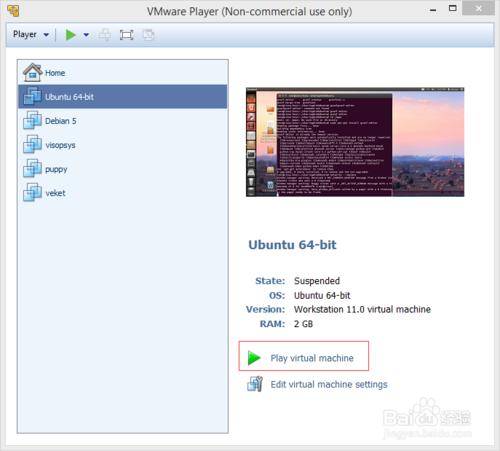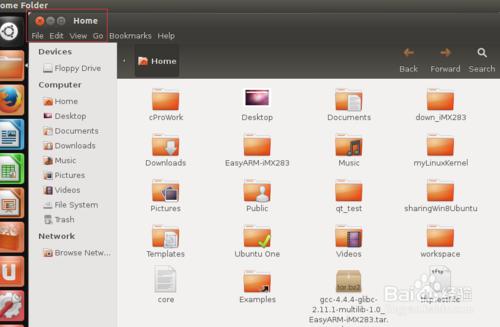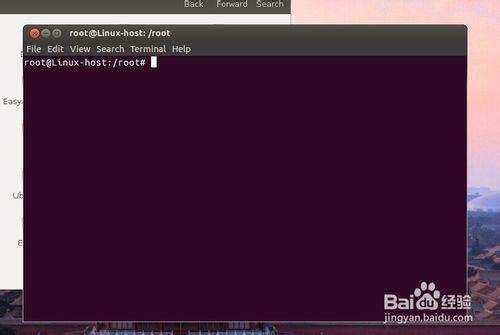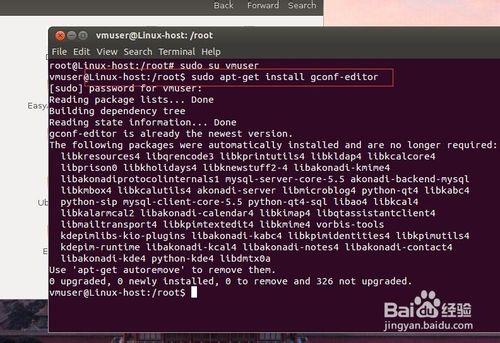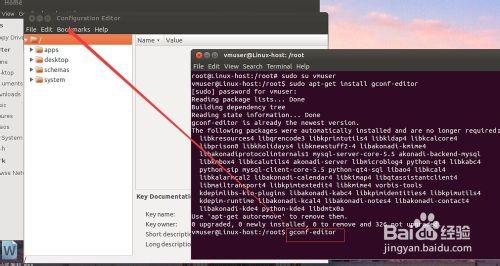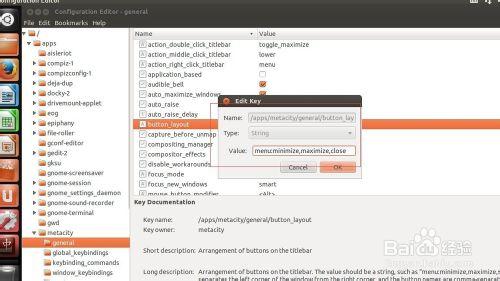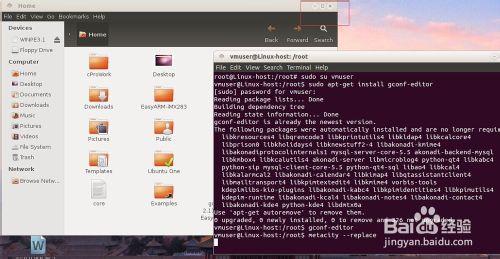ubuntu初學者,尤其是使用12.04LTS(long time support)版本的,剛從windows轉入linux,肯定會不太習慣,希望ubuntu的界面能像windows一樣。我們先從修改窗口關閉按鈕,最小化,最大化的位置開始吧。
方法/步驟
首先從虛擬機vmware player中啟動安裝好的ubuntu系統,點擊如下圖中的play。。。即可
待ubuntu啟動後,我們輸入密碼進入ubuntu系統,顯示為圖形界面,如果是命令行界面,可以通過ctrl+alt+f7進入窗口界面
從左側列表中打開文件夾,注意觀察頂端的關閉按鈕位置,在窗口左側上方,我們將要把他調整到窗口右側上方,使其更符合習慣用法。
首先打開命令行終端,方法是鍵盤上面的ctrl+alt+t組合按鍵,在命令界面中輸入命令:sudo apt-get install gconf-editor,安裝gconf-editor工具,由於電腦上已經安裝好了,所以初次安裝時,顯示信息和下圖會有所不同。
待安裝好後,輸入命令,gconf-editor,打開該工具軟件,左側為列表欄,右側為屬性設置區,顯示如圖所示
在左側找到apps--metacity--general,雙擊打開右側的button_layout,在value中輸入
menu:minimize,maximize,close
點擊ok,並關閉gconf-editor窗口。
回到命令行,輸入命令
metacity --replace
此時會發現關閉按鈕已經顯示到了窗口上端的右側了。方法很簡單,我們可以嘗試使其按照其他樣式進行顯示。